Cómo editar el botón Agregar al carrito de WooCommerce
Publicado: 2022-10-18Si alguna vez ha creado un negocio en línea, debe conocer WooCommerce. El complemento hace que sea significativamente más fácil hacer una tienda en línea. Pero editarlo a tu gusto es menos intuitivo.
Debido a esto, muchas personas se preguntan cómo editar el botón Agregar al carrito de WooCommerce , ya que es uno de los componentes principales de los pedidos.
Por lo general, tendrá que hacer clic en muchas opciones para editar el botón del carrito con los complementos regulares de WooCommerce. Pero al usar nuestro complemento ShopReady de WooCommerce, es tan simple como hacer clic en la pestaña del widget y seleccionar la configuración que desea para cada área de su sitio web, incluido el botón Agregar al carrito.
Hoy cubriremos todo sobre la edición en WooCommerce con nuestro complemento ShopReady como ejemplo. Sin más preámbulos, comencemos.
Tabla de contenido
Cómo obtener ShopReady
ShopReady es la forma más fácil de implementar y editar el botón Agregar al carrito en WooCommerce . Es gratis y solo se necesitan unos pocos clics para agregar y personalizar secciones en un sitio web. Cuando se trata de la característica clásica del carrito de compras, ShopReady tiene una de las más amplias gamas de opciones disponibles en el mercado.
Antes de comenzar, asegúrese de haber configurado correctamente Elementor y WooCommerce. Ahora puede agregar ShopReady a su panel de administración de WordPress para comenzar.
Comience dirigiéndose a la sección Complementos de su panel de administración de WordPress y haga clic en Agregar nuevo en la parte superior. Busque ShopReady en la barra de búsqueda y seleccione la primera opción. Luego haga clic en Instalar ahora y activo para configurar ShopReady en su máquina con éxito. ¡Es tan simple como eso!
¿Cómo editar el botón Agregar al carrito de Woocommerce?
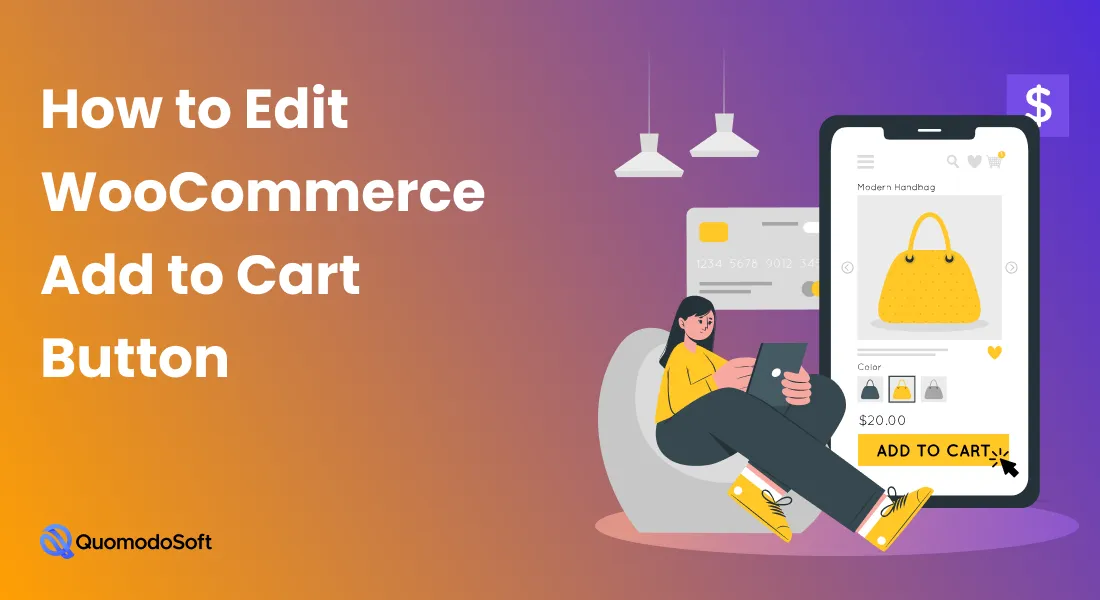
ShopReady facilita la configuración y personalización del botón Agregar al carrito en WordPress y WooCommerce. Hay toneladas de otras características del carrito para crear el negocio en línea perfecto. Configuremos el botón Agregar al carrito ideal para su sitio web de comercio electrónico.
Habilitación manual de la función de carro flotante
La forma de editar el botón Agregar al carrito con ShopReady es habilitar primero su función de carrito flotante. Para hacerlo,
- Después de configurar con éxito ShopReady, vaya a su panel de administración de WordPress y seleccione ShopReady.
- En Panel de control, busque la sección Widget y haga clic en él.
- Busque Floating Cart y actívelo desde el tablero.
- Dentro de Elementor, vaya a su sección Elementos y busque el Carro flotante recién habilitado. Simplemente arrástrelo y suéltelo en el sitio web para comenzar a usarlo.
¡Ya terminaste! Con la opción de carrito flotante de ShopReady habilitada, ahora puede configurar el botón Agregar al carrito personalizado de la forma que desee. Hemos equipado ShopReady con toneladas de funciones de carrito, para que pueda revisarlas y seguir editándolas hasta que sean ideales.
Usando Elementor con ShopReady
Elementor en sí mismo es un programa poderoso que tiene toneladas de widgets, plantillas y complementos para simplemente arrastrar y soltar en su sitio web. Pero tiene sus limitaciones. Aunque hay toneladas de características, esas características específicas a menudo carecen de las opciones de personalización requeridas. Luego, la gente continúa buscando un complemento de cambio de botón de carrito .

Cuando combina ShopReady con Elementor, llena ese vacío. ShopReady está hecho con los widgets, los temas y la mente más populares, y hemos agregado todas las opciones de personalización que uno pueda necesitar.
Como está hecho por otros creadores de WordPress, sabíamos qué problemas podrían enfrentar otros desarrolladores. Hicimos una lluvia de ideas y las revisamos todas para finalmente equipar a ShopReady con todo lo que uno podría necesitar.
Esto incluye una amplia variedad de opciones para todos los creadores de páginas de tienda, carrito, pago, archivo, agradecimiento o cuenta. Todos los creadores de páginas y las plantillas se diseñaron específicamente para aumentar el tráfico a un sitio web de WordPress.
La página de agradecimiento, por ejemplo, es una excelente manera de apreciar al cliente, haciéndolo volver en el futuro.
Uso de complementos
ShopReady es compatible con todos los complementos populares de WordPress como WooCommerce y Elementor. Fue creado para estar bien integrado entre las plataformas para evitar retrasos y otros errores de optimización. Puede agregar fácilmente un fragmento de código CSS y no preocuparse por los problemas de optimización.
En general, el inconveniente de rendimiento de usar ShopReady con otros complementos es prácticamente nulo, y puede usarlo libremente mientras mantiene la velocidad de su sitio web en el punto.
Soporte y características adicionales del módulo
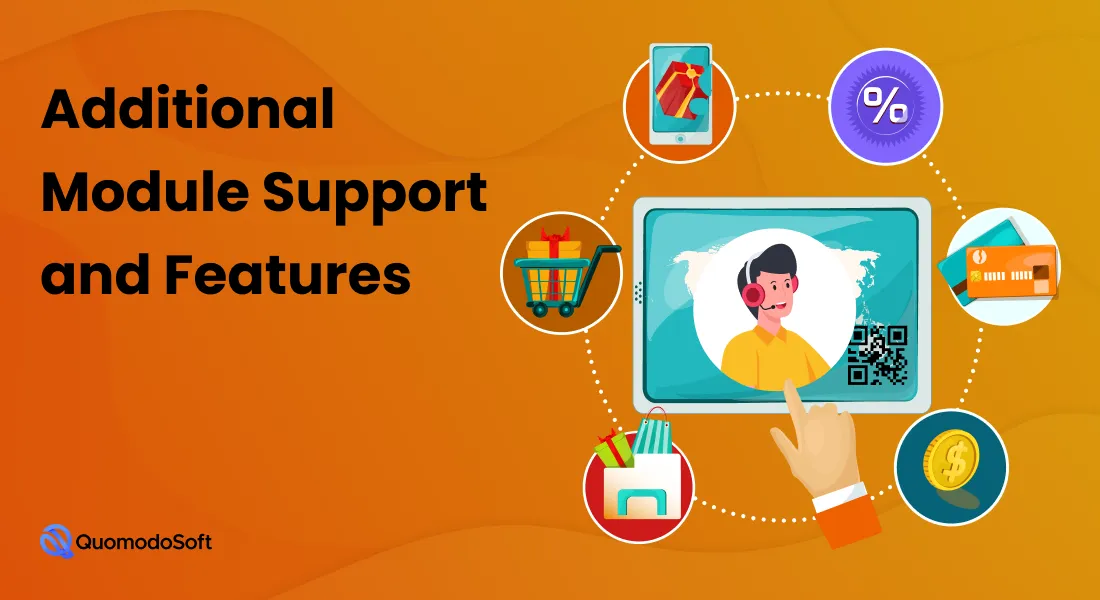
Creemos que la amplia gama de módulos y el soporte de funciones es uno de los principales puntos de atracción de ShopReady. Admite toneladas de widgets y complementos que cualquier sitio web moderno de WordPress debería tener. Esto también convierte a ShopReady en la mejor solución de Woocommerce para agregar al carrito para tiendas electrónicas .
Por ejemplo, el menú Vista rápida y Pago rápido permite a los clientes echar un vistazo rápido a sus productos y realizar una compra sin siquiera salir de la página web principal.
A partir de varias revisiones de la comunidad y charlas de otros desarrolladores y clientes, hemos aprendido que los clientes y usuarios se sienten más satisfechos cuando todo se puede ejecutar desde una sola página sin esfuerzo. Cambiar las páginas web es molesto, por lo que diseñamos los elementos de ShopReady con eso en mente.
Esta función está mejor representada en la función de carrito flotante, donde todo el carrito de compras se puede mostrar en la misma página web y los clientes pueden pagar de la manera más fácil posible.
Por qué usar ShopReady para editar el botón Agregar al carrito de WooCommerce
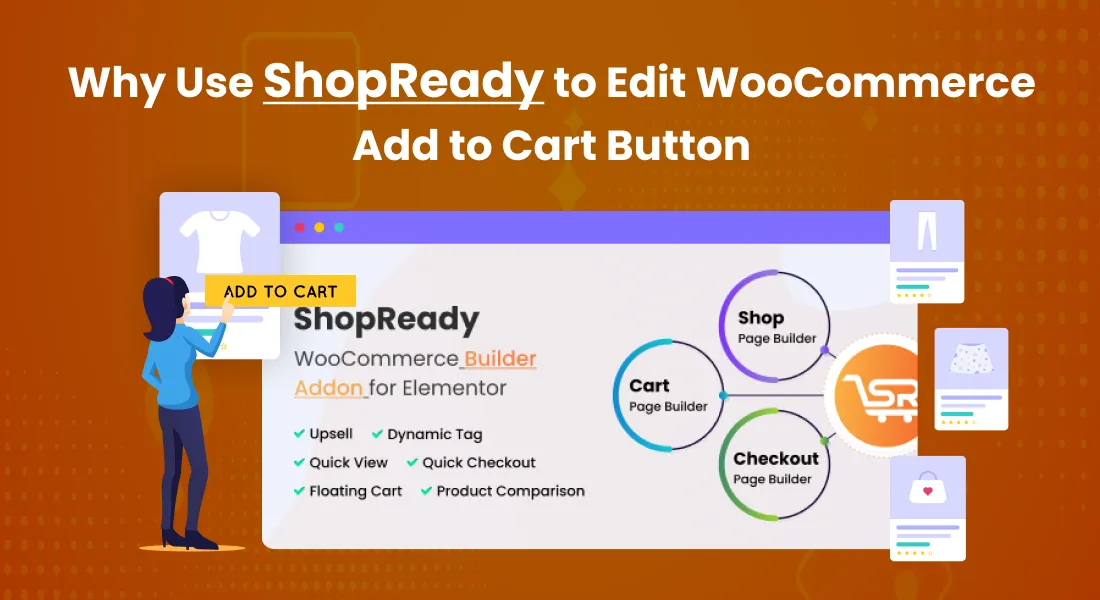
Inicialmente, creamos ShopReady para resolver este mismo problema. Fue frustrante cómo Elementor en sí mismo es tan poderoso pero carece de suficientes funciones de personalización para realizar ajustes adicionales en un sitio web comercial en línea.
Con nuestra función de carrito flotante, hemos resuelto con éxito ese problema: el elemento de carrito flotante se puede ejecutar desde Elementor y admite docenas de opciones de personalización para seguir haciendo ajustes al contenido de su corazón.
No hay necesidad de ir a buscar ningún código de botón para agregar al carrito en Google o foros en línea y hacer que su sitio web se vuelva lento. Más bien, simplemente puede crearlo con la integración y optimización adecuadas a través de ShopReady con Elementor y WooCommerce.
Conclusión
Si estaba abrumado al principio con la forma de editar el botón Agregar al carrito de WooCommerce, ahora debería estar en el camino correcto. Las opciones de personalización para WooCommerce y Elementor son algo limitadas. Pero con ShopReady, puede llenar adecuadamente los vacíos y crear el sitio web ideal de su elección.
Como consejo final, le recomendamos que se haga Pro en ShopReady si le gusta. ShopReady Pro está equipado con aún más opciones de personalización y compatibilidad, para permitirle crear la mejor tienda en línea del mercado.
Esperamos ver su sitio web en la parte superior de las filas. ¡Salud!
Astra Pro vs Elementor Pro - Comparación cabeza a cabeza
